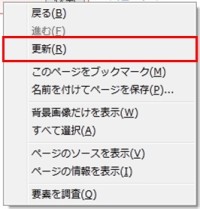特定のページが開かない、表示はするが画面が崩れている(FAQ)
A) InternetExplorerの場合
(※使用ブラウザ:InternetExplorer9)
→Firefoxの場合
①【スタート】ボタンを押し、表示されたメニューから【すべてのプログラム】→【Internet Explorer】を押します。
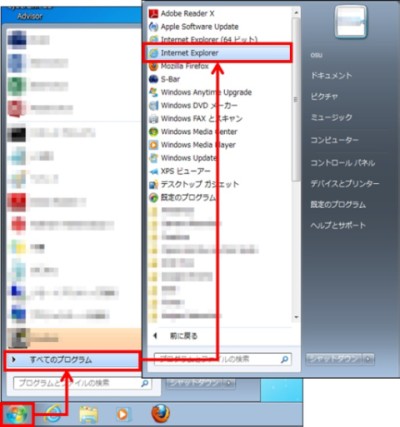
②Internet Explorer の画面右上にある【ツール】→【インターネットオプション】を選択します。
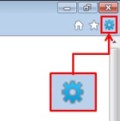
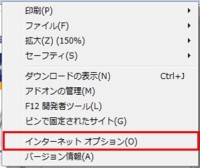
③「インターネットオプション」画面の【削除】ボタンを押し、【インターネット一時ファイル】にチェックを入れ【削除】ボタンを押します。
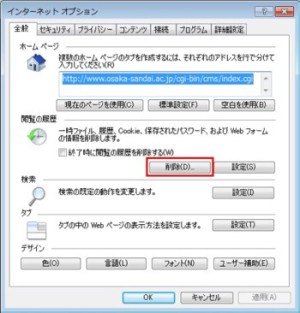
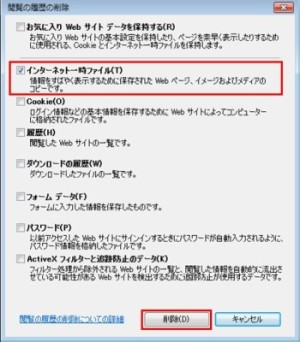
④正しく表示されないページにInternetExplorerでアクセスし、画面上で右クリック→【最新の情報に更新】を選択します。
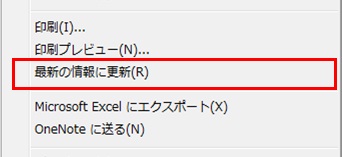
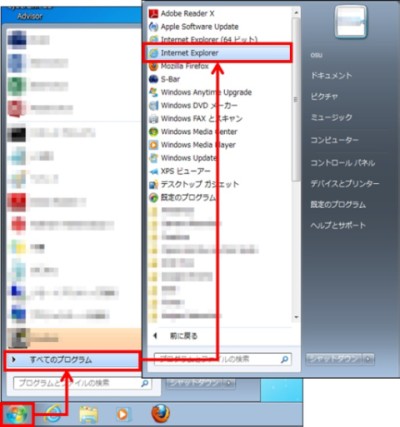
②Internet Explorer の画面右上にある【ツール】→【インターネットオプション】を選択します。
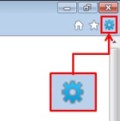
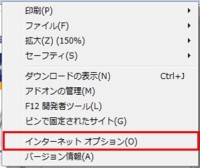
③「インターネットオプション」画面の【削除】ボタンを押し、【インターネット一時ファイル】にチェックを入れ【削除】ボタンを押します。
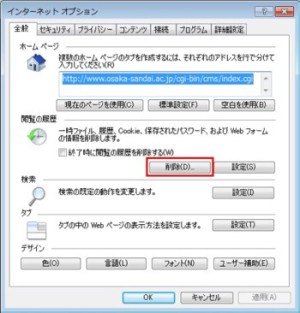
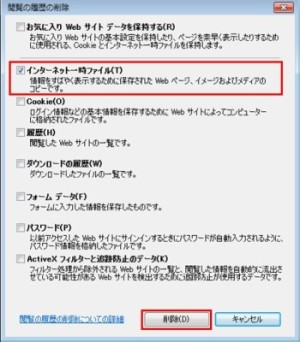
④正しく表示されないページにInternetExplorerでアクセスし、画面上で右クリック→【最新の情報に更新】を選択します。
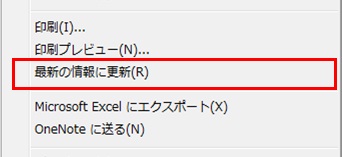
B) Firefoxの場合
(※使用ブラウザ:Mozilla Firefox 15.0.1)
→InternetExplorerの場合
①【スタート】ボタンを押し、表示されたメニューから【すべてのプログラム】→【Mozilla Firefox】を押します。
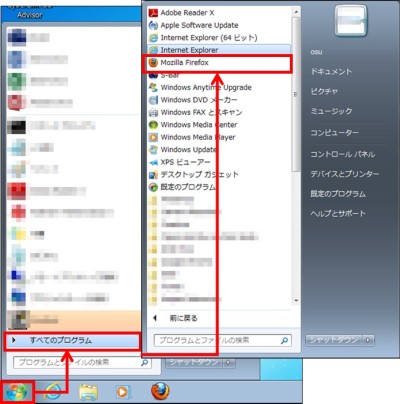
②画面上部の【ツール】→【オプション】もしくは、【Firefox】→【オプション】を選択します。
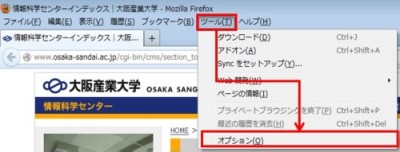
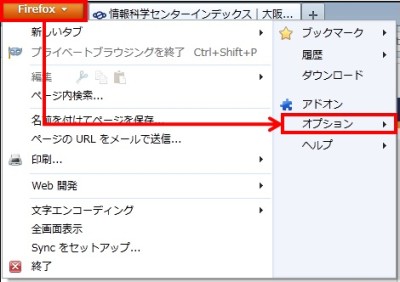
③【オプション】画面で以下の操作を行います。
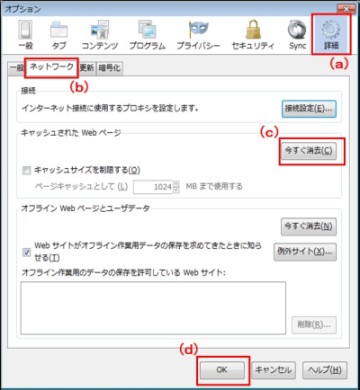
④正しく表示されないページにFirefoxでアクセスし、画面上で右クリック→【更新】を選択します。
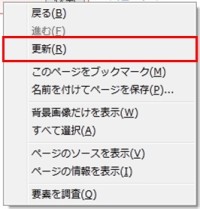
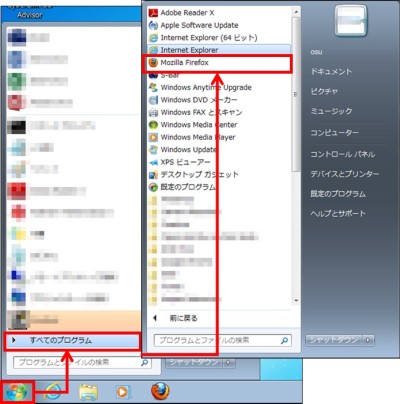
②画面上部の【ツール】→【オプション】もしくは、【Firefox】→【オプション】を選択します。
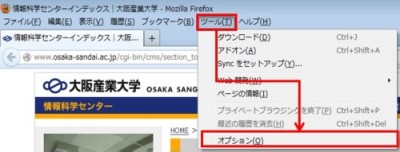
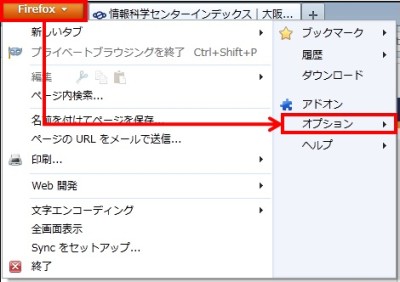
③【オプション】画面で以下の操作を行います。
a)【詳細】メニューを選択します。
b)【ネットワーク】タブを選択します。
c)【キャッシュされた Webページ】の【今すぐ消去】ボタンを押します。
d)【OK】ボタンを押します。
b)【ネットワーク】タブを選択します。
c)【キャッシュされた Webページ】の【今すぐ消去】ボタンを押します。
d)【OK】ボタンを押します。
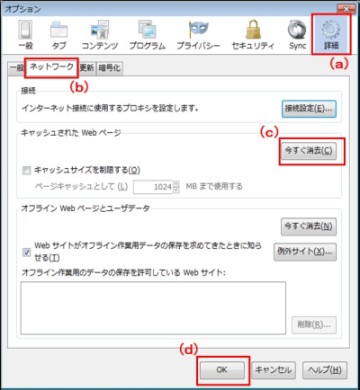
④正しく表示されないページにFirefoxでアクセスし、画面上で右クリック→【更新】を選択します。